바코드프린터 | TSC 통합드라이버 TSC_2024.1
페이지 정보
작성자 관리자 작성일22-06-02 15:29 조회18,074회 댓글0건연락처 이메일 point487@hanmail.net
관련링크
본문
윈도우 10에서는 자동 설치가 됩니다.
이미 설치되어 있을 수 있으세요. 확인 후 설치하세요.
제어판 > 장치 및 프린터 보기 > TSC 프린터 설치 여부를 먼저 확인해주세요.
TSC 드라이버의 프린터 속성 에서 테스트 페이지가 나오면 프린터는 정상 연결 상태입니다.
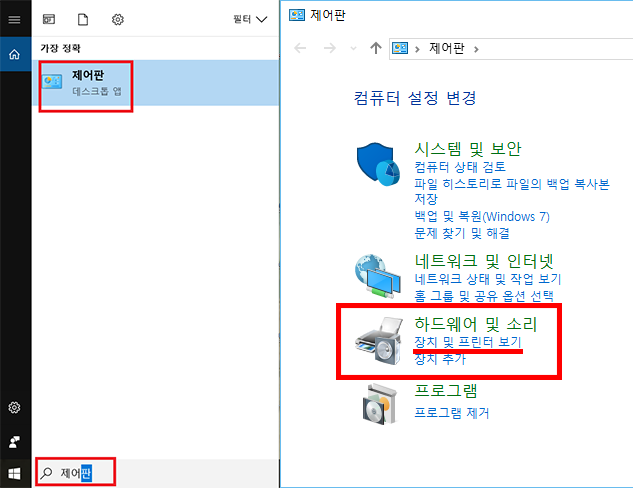
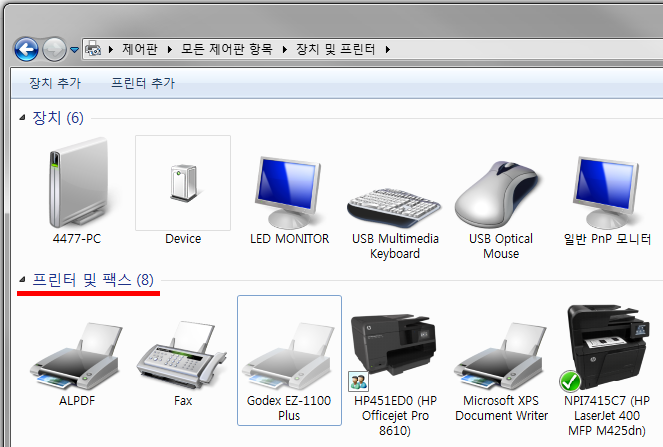
프린터 및 팩스 목록에 설치하고자 하는 프린터가 이미 설치되어 있는지 확인합니다.
(이미 설치가 되어있는 경우 프린터 드라이버를 실행하여도 설치가 진행되지 않습니다.)
▶ 먼저 프린터를 USB케이블을 통해 PC와 연결합니다.
(DA220, 산업용프린터를 제외한 대부분의 프린터가 구매시 동봉된 USB케이블을 통해 연결됩니다.)
▶ 다운받은 프린터 드라이버를 실행합니다.
(프린터의 전원이 켜져있는지 확인합니다, 전원 버튼은 프린터 뒷면에 있습니다.)
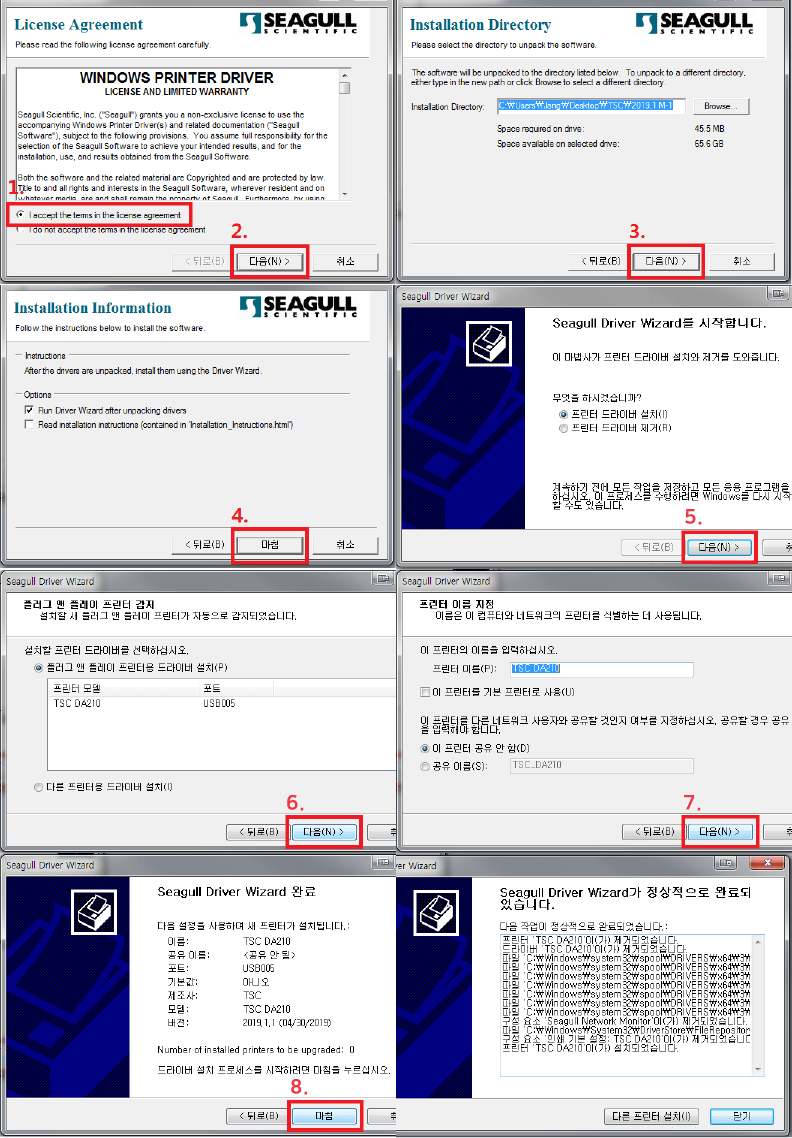
※ 중간에 경고 문구가 뜨시면 아래의 '설치합니다'를 선택합니다.
▶ 드라이버 설치 완료 시 프린터 용지 설정 후 사용합니다.
자료실 6번자료를 참고해주세요.
http://www.pointsystem.co.kr/bbs/board.php?bo_table=refer&wr_id=9&page=2


